האינטרנט הפך להיות צורך יומיומי של הדור שלנו.כאשר מתרחשות שגיאות מסוימות ומונעות מאיתנו להשתמש באינטרנט, המצב הופך להיות מאוד מעצבן.במאמר זה נלמד בעיה אחת כזו.
כי זה ידועכתובת DNS לא נמצאה שגיאה.נתאר בקצרה נושא זה ופתור את הבעיה的5 הפתרונות המובילים.בואו נתחיל.
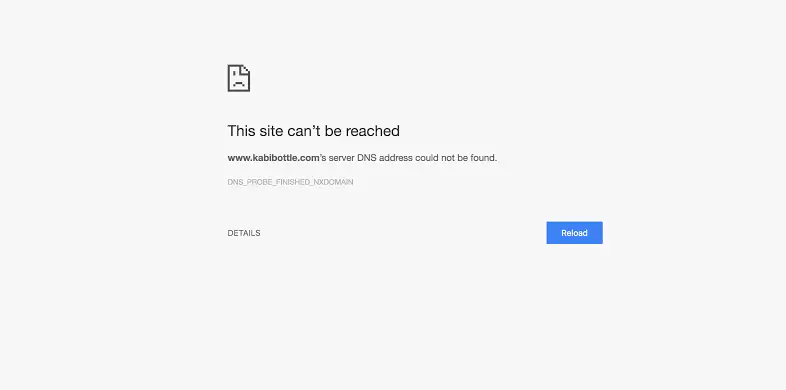
לגבי הבעיה: כתובת ה-DNS לא נמצאה
אם נתחיל מהבסיס, אזמערכת שמות מתחם (DNS)ממש כמו ספר הטלפונים של האינטרנט.המשתמש עברכמוindiatimes.com, wwe.com וכו'.שם דומייןגישה למידע באינטרנט. מרשתת כרטיס דפדפןפרוטוקול אינטרנט (IP)הכתובת המשךאינטראקציה.DNS ממיר שמות דומיין לכתובות IP כך שדפדפנים יוכלו לטעון משאבי אינטרנט.Google Chrome הוא דפדפן אינטרנט חינמי וקוד פתוח ואחת האפשרויות הפופולריות ביותר.אָנוּכמעט כל יום למטרות הכרחיות使用Chrome.עם זאת, בעת השימוש בו, משתמשים נתקלים לפעמים בבעיות בעת ניסיון לגשת לאתר.כאשר זה קורה, הודעת שגיאה תופיע על המסך כדי ליידע אותךכתובת ה-DNS של השרת לא נמצאה.כפי שצוין במייל, יש בעיה בכתובת ה-DNS (Domain Name System) וכרום לא מוצא אותה.
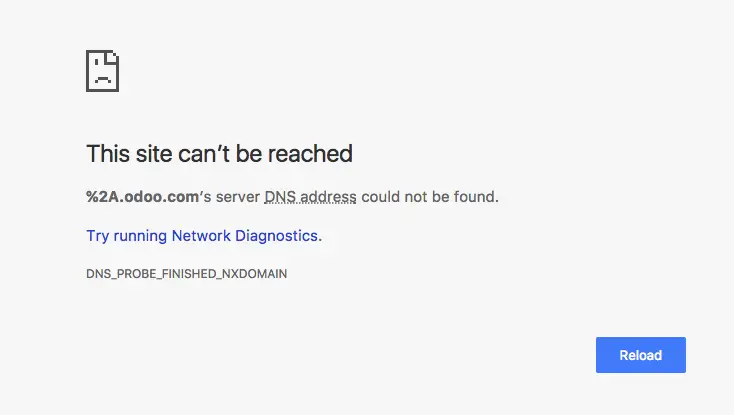
מדוע הבעיה מתרחשת כאשר כתובת ה-DNS לא נמצאה?
כמשתמש פעיל ב-Google Chrome, עליךבעת גלישה באינטרנטפגשתכתובת DNS לא נמצאהטעות.אינך צריך לדאוג, כי זוהי שגיאה נפוצה מאוד המתרחשת כאשר שרת שמות הדומיין (DNS) אינו זמין.כאשר אנו מבקרים באתר כלשהו, הדבר הראשון שקורה בקצה העורפי הוא איש הקשר בדפדפןשרת DNS.אבל לפעמים זהחיפוש DNSכנראה נכשל, ובכך גרם לשגיאה זו.מידע זה מספיק כדי שתוכל להבין את השגיאה הזו.עכשיו נפתור את זה הלאה.
לא מוצא 5 דרכים לתקן כתובת DNS
אני אציגפתור את הבעיה5 פתרונות עיקריים.אלה נאספים לאחר מחקר ארוך טווח, ואתה יכול לסמוך עליהם בצורה עיוורת.אתה לא צריך להשתמש בכולם.פשוט תעבור עליהם אחד אחד עד שתמצא את האחד שמתאים לך.פשוט עקוב אחר השלבים הפשוטים ותוכל להיפטר מהודעת השגיאה של כתובת ה-DNS לא נמצאה על המסך.
1. נקה את המטמון המארח של Chrome
כאשר המטמון המארח של Chrome או דפדפנים אחרים פגום או מלא מדי, ייתכן שלא תוכל לשרת אף אתר.זוהי סיבה שכיחה מאוד לבעיית "כתובת ה-DNS לא נמצאה".אנא בצע את השלבים הבאים כדי לפתור את הבעיה במצב זה:
步驟1:סטארט - אפכרום,לאחר מכן בשורת הכתובתלהיכנסchrome: // net-internals/#dns, הקש על מקש Enter במקלדת ולאחר מכן לחץ על "נקה מטמון מארח" לַחְצָן.
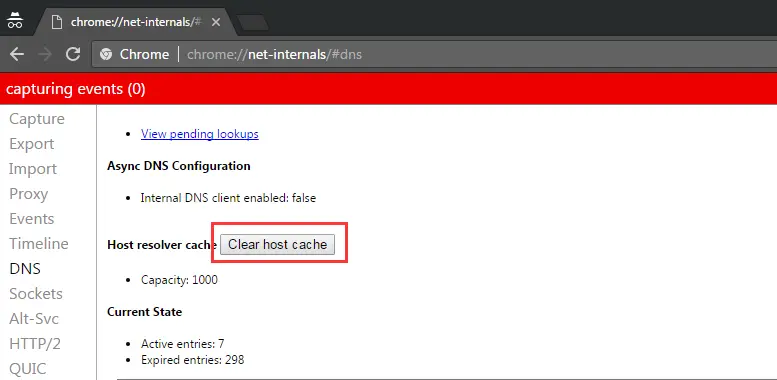
步驟2: לכבותכרום, אם כןאתחול.כעת בדוק אם הבעיה נפתרה.
2. שנה את הגדרות שרת ה-DNS
אם הגדרות שרת ה-DNS אינן מוגדרות כהלכה, לא תוכל לגשת לאינטרנט.לכן, עלינו להגדיר אותם כערכים מועדפים.זה גם הפתרון הכי אפשרי לבעיה.אנא בצע את השלבים הבאים כדי לפתור את הבעיה:
步驟1:החזק אותו לחוץ בו זמניתמקלדת的מקש Windows + Rכדי להפעיל"לָרוּץ"תיבת דיאלוג.לאחר מכןבּוֹסוּגלוח בקרה,לאחר מכןלחץ אנטר.
步驟2:כעת, ב"לוח הבקרה", עבור אל "נוף בהתאם ל"סעיף משנה, ולאחר מכן בחר "אייקון קטן".
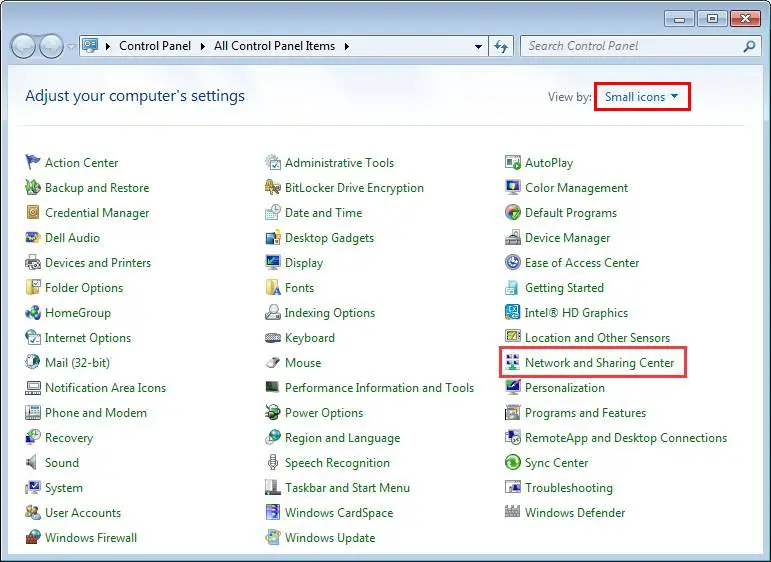
步驟3:לאחר מכן, לחץ על "מרכז רשת ושיתוף".
步驟4:לאחר מכן, לחץ על "שינוי הגדרות מתאם".זֶה עַתָה, מקש ימני該סמל חיבור(או חיבור LAN או רשת אלחוטית), ואז לחץתכונות.
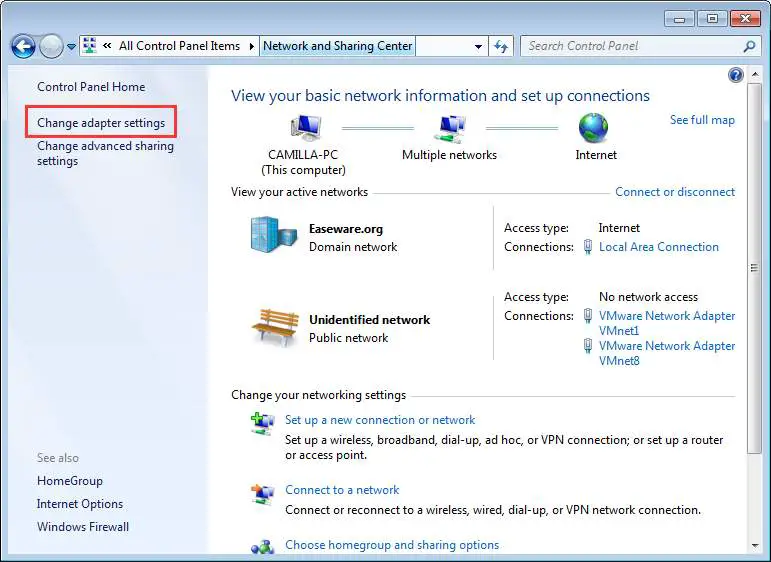
步驟5:לחץ עלפרוטוקול אינטרנט גרסה 4 (TCP/IPv4), לאחר מכן לחץתכונות.
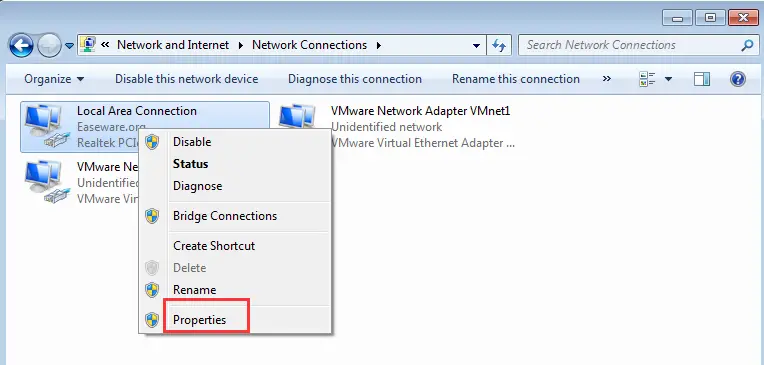
步驟6:לעבור ל "מוּסכָּם"Tab, ולאחר מכן בצע כל אחת מהפעולות הבאות בהתאם לאפשרות שנבחרה "השג כתובת שרת DNS באופן אוטומטי".כֹּל אֶחָד:
- 如果עדיין לא נבחר"השג כתובת שרת DNS באופן אוטומטי", אנא בחר אותו ולחץ על "בטוח".
- 如果כבר נבחרהשג כתובת שרת DNS באופן אוטומטי, הבחירה השתנתה להשתמש בכתובת שרת ה-DNS הבאה , לאחר מכן הזן את כתובת השרת הבאה ולחץבטוח.
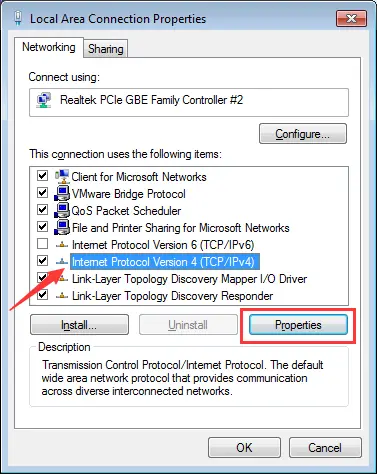
שרת DNS מועדף: 8.8.8.8
שרת DNS חלופי: 8.8.4.4
כעת הפעל את Chrome ובדוק אם הבעיה נפתרה.
3. נקה את התיקיה "וכו'".
זוהי הדרך הקלה ביותר, אך היא יכולה גם לפתור את השגיאה "כתובת DNS לא נמצאה".אתה יכול לנסות את זה.בצע את השלבים הבאים:
步驟1:לִפְתוֹחַסייר קבצים,אז לך לC: WindowsSystem32driversetc.
步驟2: לִמְחוֹקכל הקבצים המוצגים כאן.
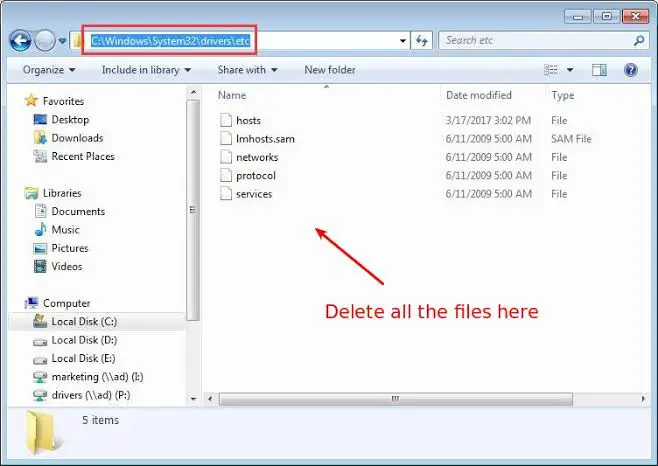
כעת, בדוק אם הבעיה נפתרה על ידי הפעלת דפדפן Chrome.
4. עדכן את מנהל ההתקן של מתאם הרשת
מנהלי התקנים מיושנים, מוגדרים בצורה שגויה או פגומים של מתאמי רשת יכולים גם לגרום לשגיאות "כתובת DNS לא נמצאה".כדי לתקן את זה, עליך לעדכן את מנהל ההתקן של מתאם הרשת שלך.ישנן שתי דרכים לעשות זאת באופן ידני או דרך צד שלישיתוכנת עדכון מנהלי התקנים לעדכון.אנא בצע את השלבים הבאים כדי לעדכן את מנהל ההתקן באופן ידני:
步驟1:按מקלדת的Windows + X 鍵גש לתפריט "משתמש מתקדם" והפעל את "מנהל התקן".
步驟2:עכשיו הרחבמתאם רשת.
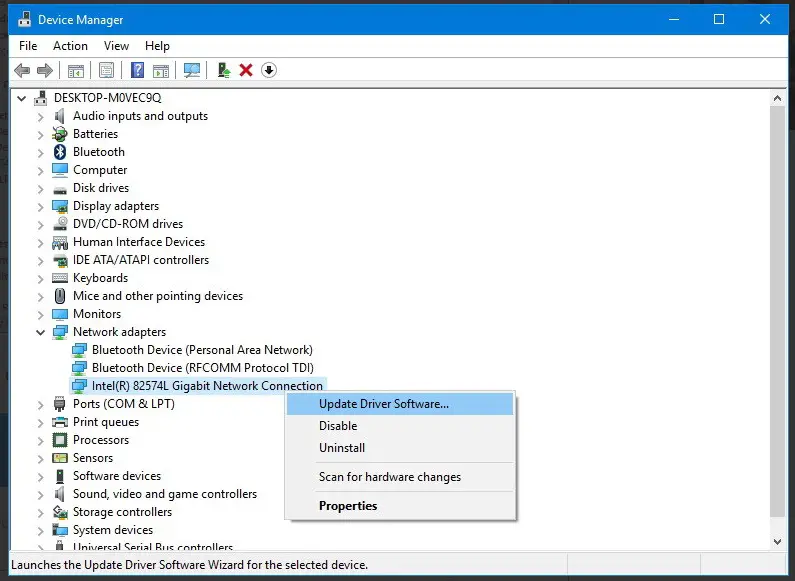
步驟3:בחר את שם המתאם, לחץ עליו באמצעות לחצן העכבר הימני ולחץ על "עדכון תוכנת מנהל ההתקן".
步驟4:לאחר מכן, לחץחפש אוטומטית תוכנת מנהל התקן מעודכנת אפשרויות.
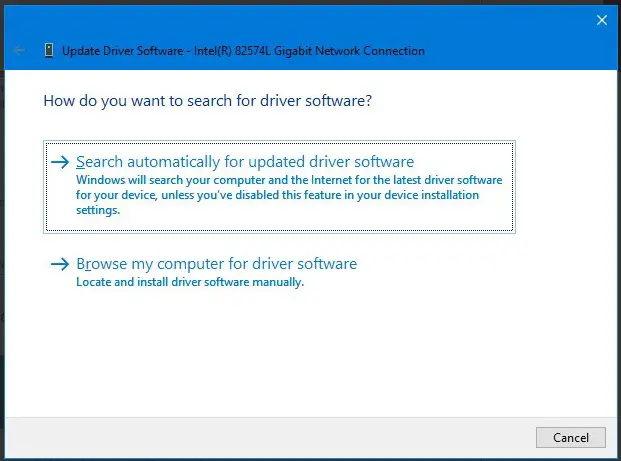
步驟5:לפיתצוגה על המסך的הוראות הפעלה, ועדכן את הדרייבר.
לאחר עדכון מוצלח, אנא בדוק אם הבעיה שלך נפתרה.
5. השתמש בשורת הפקודה
זהו הפתרון האולטימטיבי לבעיה זו.אתה יכול להשתמש בשורת הפקודה בעזרת פקודות מסוימות כדי לעדכן ולרענן DNS.זה יפתור לך את הבעיה.אנא בצע את השלבים הבאים כדי לפתור את בעיית "כתובת ה-DNS לא נמצאה":
步驟1:החזק אותו לחוץ בו זמניתמקלדת的מקש Windows + Rכדי להפעיל"לָרוּץ"תיבת דיאלוג.לאחר מכן בּוֹסוּגcmdואז באותו זמןהקש Ctrl + Shift + Enter.פעולה זו תפעיל שורת פקודה כמנהל מערכת.
הערה:אם פשוט תלחץ על Enter, שורת הפקודה לא תופעל כמנהל מערכת.
步驟2:עכשיוב"שורת הפקודה"אֶמצַעסוּגהפקודות הבאות, ו在כל אחדפקודה後按זן:
1. ipconfig /flushdns
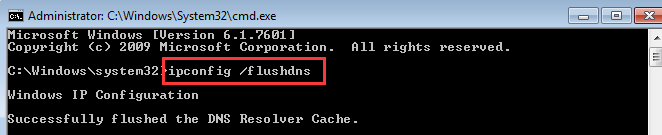
2. ipconfig /renew
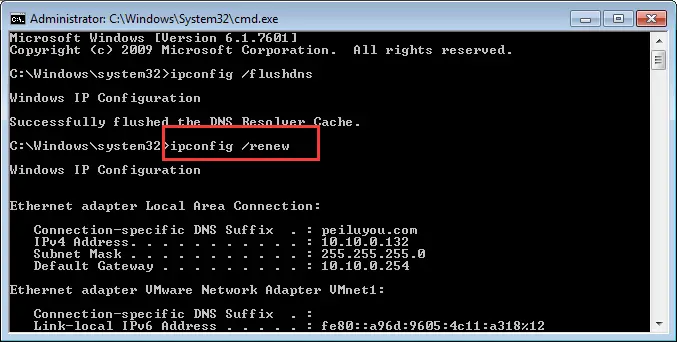
3. ipconfig /registerdns
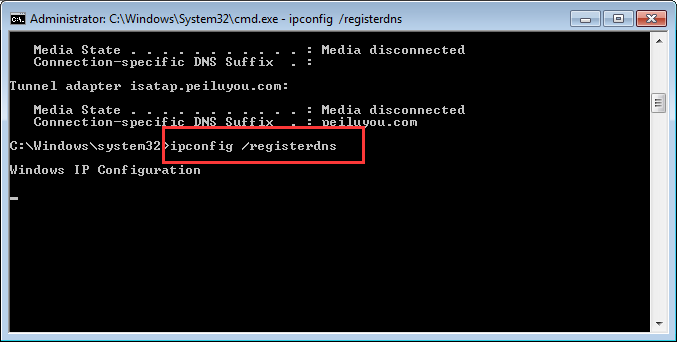
步驟3: אתחולמַחשֵׁב.כעת בדוק אם הבעיה נעלמת.
מילים אחרונות
אלו הם חמשת הפתרונות המובילים לבעיית "כתובת ה-DNS לא נמצאה".אני מקווה שזה לא יפריע לך.במקרה שאתה עדיין סובל מכאבים, אתה יכול לנסותVPN, התקן מחדש את Chrome או בסופו של דבר אפס את המערכת.


![כיצד לראות את גרסת Windows [פשוט מאוד]](https://infoacetech.net/wp-content/uploads/2023/06/Windows%E7%89%88%E6%9C%AC%E6%80%8E%E9%BA%BC%E7%9C%8B-180x100.jpg)

